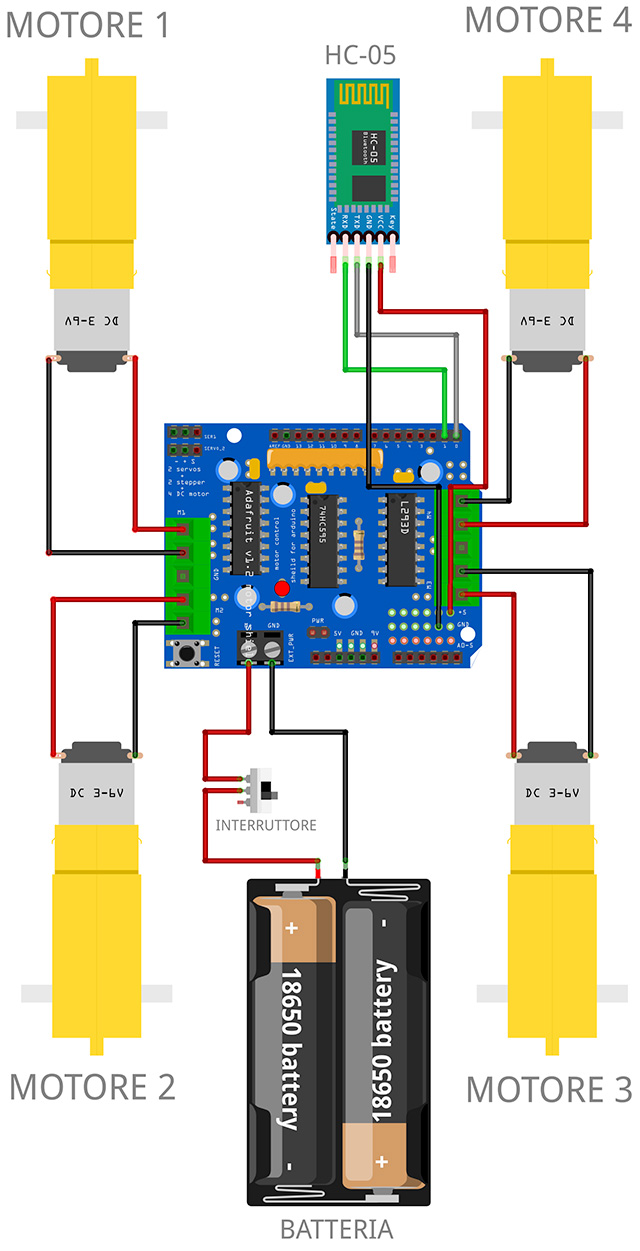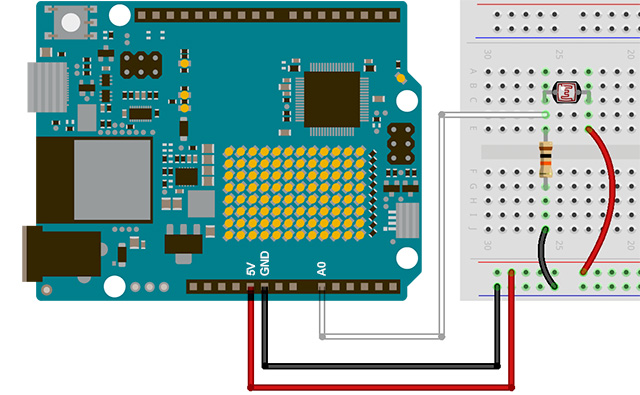Presso la Rete Provinciale di Scuole per l’inclusività di Cosenza si parte con la nuova stagione di corsi sulla Didattica della Robotica con nuove proposte di kit e attività laboratoriali, dalla robotica di servizio a quella ludica. Il corso programmato da più di 6 mesi vede coinvolte numerose scuole di ogni ordine e grado della provincia di Cosenza.
Sempre da questo settembre per altri enti saranno avviati corsi in presenza ed online sempre di robotica, appena disponibile fornirò indicazioni per procedere con l’iscrizione.
Come più volte ribadito, credo che una soluzione per realizzare una didattica personalizzata di Coding e Robotica sia quella che fa uso di tecnologia a basso costo; questa impiega materiali di uso comune e strumenti di costruzione già in possesso di molte scuole, ciò permette che l’oggetto didattico possa essere creato, manipolato e modificato dall’allievo in piena libertà a scuola e a casa, quindi durante il corso mostrerò come realizzare robot con strutture in cartone e legno.
La realizzazione di robot a fini didattici prevede un controllo dei parametri fisici che può essere agevolmente svolto con strumenti didattici utilizzati comunemente in attività laboratoriali per l’apprendimento del Coding; schede elettroniche come BBC micro:bit, Arduino, Raspberry Pi, possono assolvere a questo compito e la loro programmazione può avvenire utilizzando i linguaggi più adatti al livello di scuola a cui appartengono gli studenti; quindi si potrà optare per un linguaggio grafico a blocchi o testuale.
Negli scorsi mesi mi sono concentrato in modo specifico sulla creazione di kit per la primaria e secondaria di primo grado, molto semplici da creare, manipolare e modificare, pertanto se volete saperne di più rimanete sintonizzati sui miei social 🙂
Per la scuola superiore utilizzerò le evoluzioni di EduRobot Black Panther e EduRobot 4WD (con tutte le estensioni).
Per il CTS di Cosenza non solo Robotica low cost ma anche quella che fa uso di kit commerciali molto diffusi: Bee-Bot, Ozobot Evo, LEGO Education WeDo 2.0, Lego Mindstorms EV3, Makeblock mBot Robot.
Buona Robotica a tutti 🙂